PS具有丰富的绘画和编辑工具,可以制作出高质量的图像和设计。
今天,我们给大家带来一篇PS实例教程,教你用三步轻松做出炫酷的立体方块背景。
我们先来看一下最终的效果:

下面,我们就来看一下具体的操作步骤。
首先,我们在PS中新建一个画布,然后新建一个空白图层。

接下来,我们选择“滤镜”-“渲染”-“纤维”,数值保持默认即可,得到下面的效果。


然后,我们选择“滤镜”-“风格化”-“凸出”,大小和深度都设为40,其他的参数保持默认参数即可。
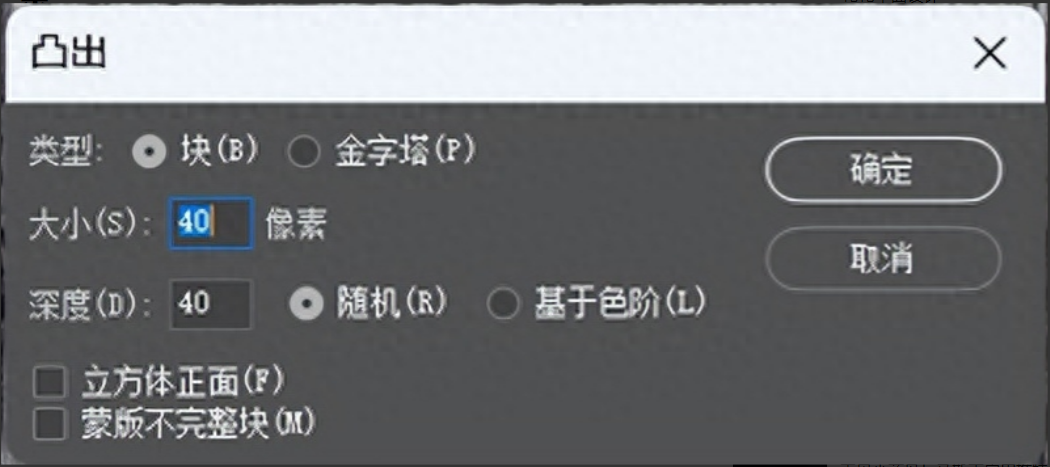
此时,我们得到了下面的效果:
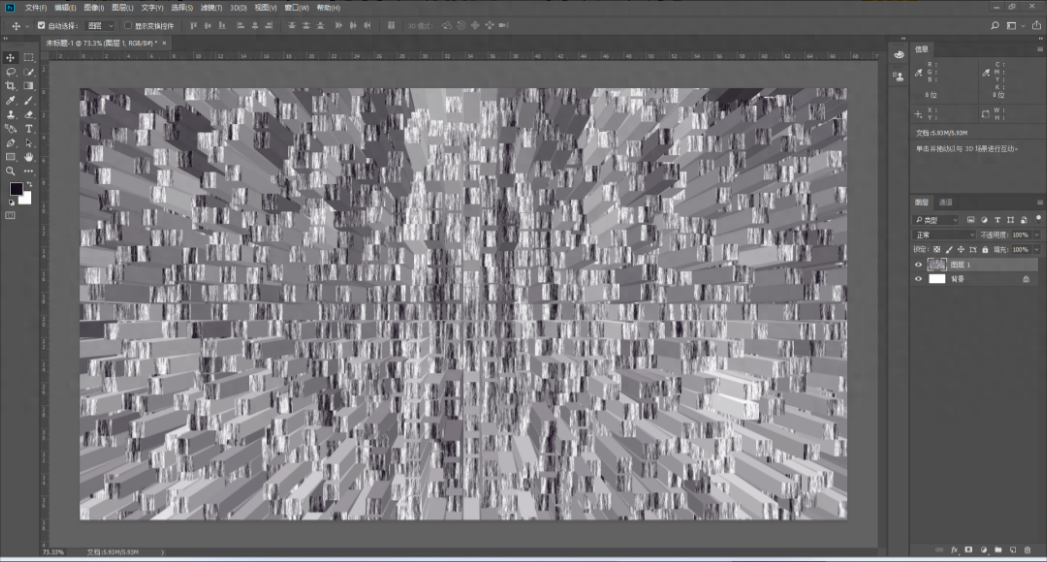
最后,我们添加一个渐变映射调整图层。
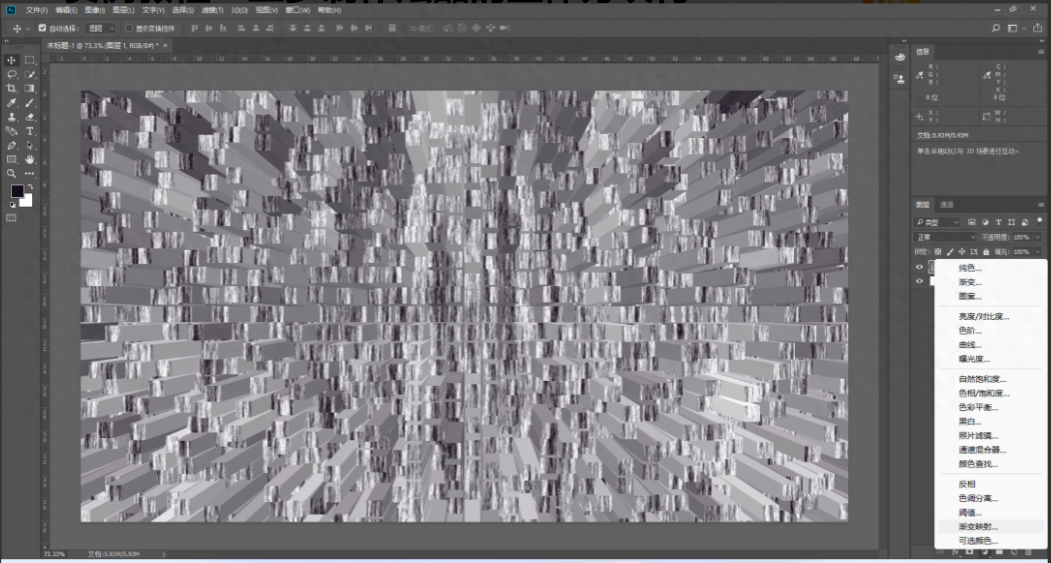
我们选择一个自己喜欢的渐变。
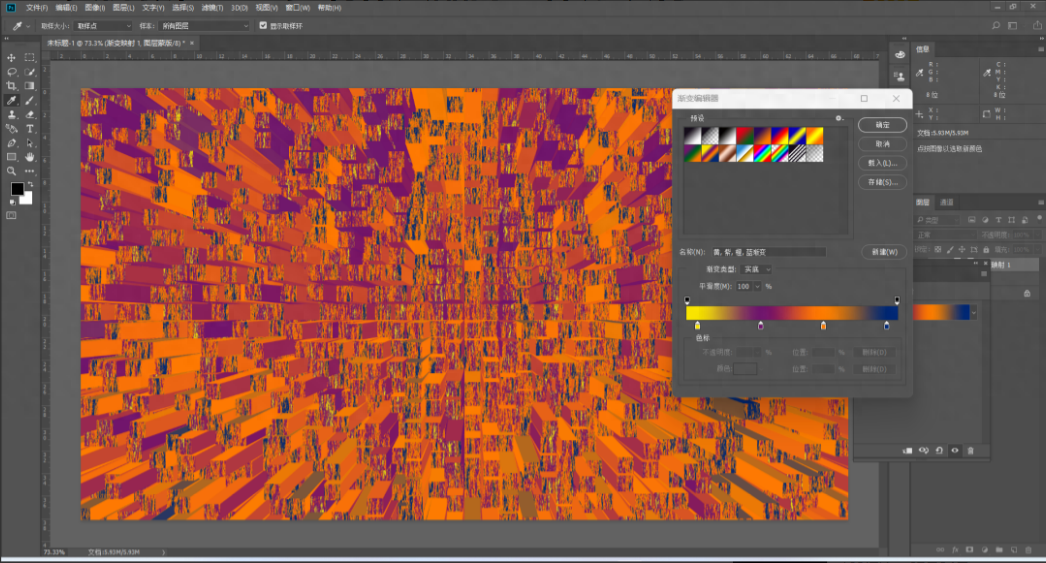
如果预设的渐变都不是很满意,我们可以点击“预设”右上角的齿轮按钮,在后面追加自己想要的渐变。比如这里,我们追加一个“照片色调”的渐变。
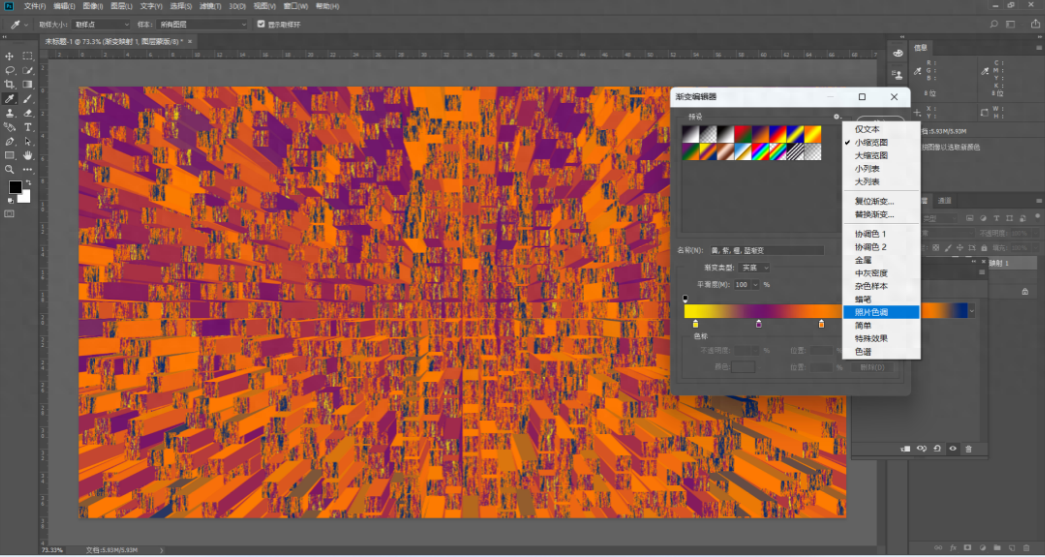
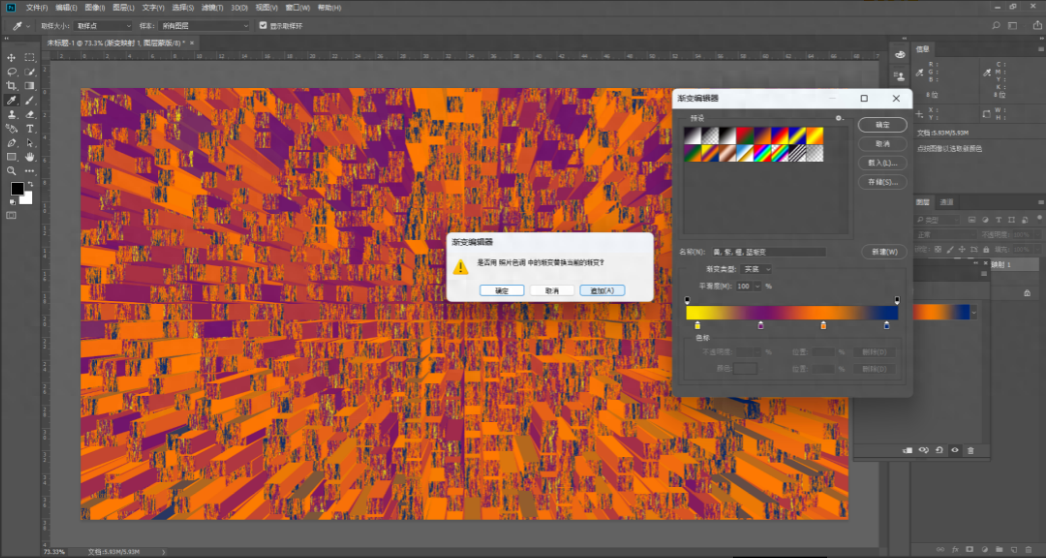
我们在追加的色板中,找到自己想要的渐变即可。
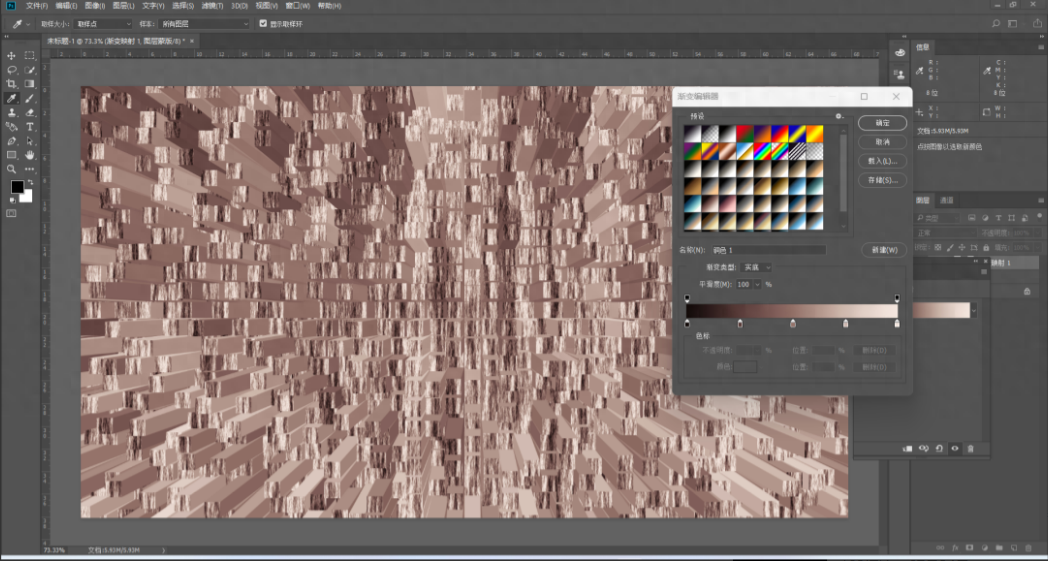
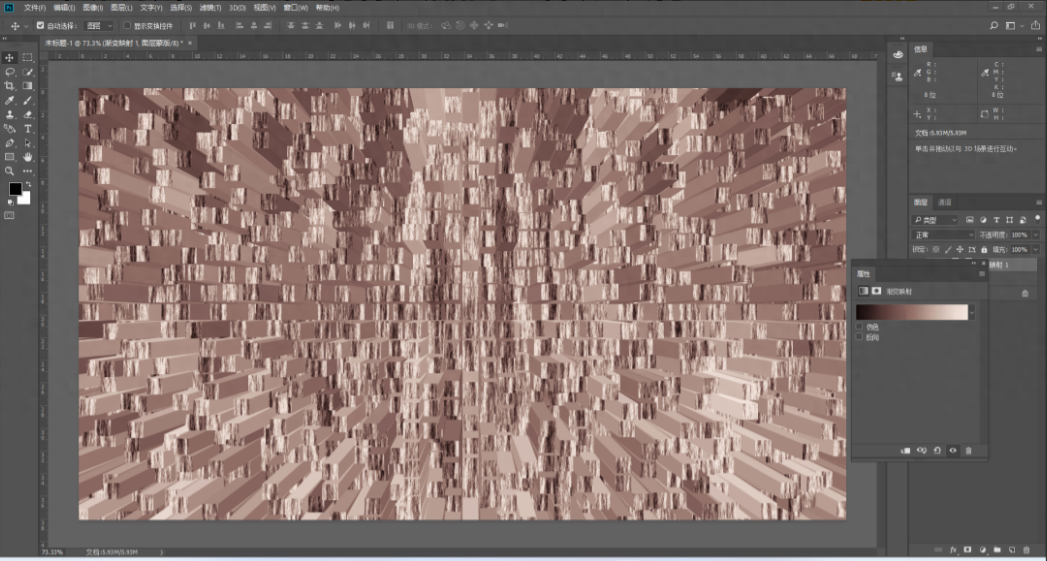
这样,一个非常炫酷的立体方块背景就制作完成了,还是非常简单的。
以上就是今天的内容,关注疯狂的美工官网,每天分享不同的设计技巧!

转载说明:欢迎转载本站所有文章,如需转载请注明来源于《疯狂的美工装修助手网站》。
本文链接:https://www.mgzxzs.com/PhotoShop/9862.html





